Comment utiliser Alexa avec votre iPhone
Ce qu'il faut savoir
- Pendant la configuration, autorisez Bluetooth et microphone accès. Sélectionnez également Appuyez pour parler à Alexa pour accéder aux commandes vocales.
- Robinet Communiquer pour passer des appels, faire des annonces, envoyer des photos et utiliser le drop-in. Robinet Jouer pour les services audio tels que Kindle.
- Pour envoyer un SMS à Alexa au lieu de parler: appuyez sur clavier > tapez le mettre en doute ou demande d'Alexa > Envoyer. Alexa répond.
Cet article explique comment télécharger, configurer et utiliser les fonctionnalités sur Amazon Alexa application. Les instructions s'appliquent pour l'iPhone iOS 11 et ensuite.
Comment télécharger Alexa sur un iPhone
Il est facile de télécharger et d'installer l'application Amazon Alexa sur votre iPhone.
Ouvrez l'App Store sur votre iPhone et appuyez sur Chercher dans le menu du bas.
Taper Alexa dans la barre de recherche et appuyez sur Chercher.
-
Sur l'application Amazon Alexa, appuyez sur Avoir.
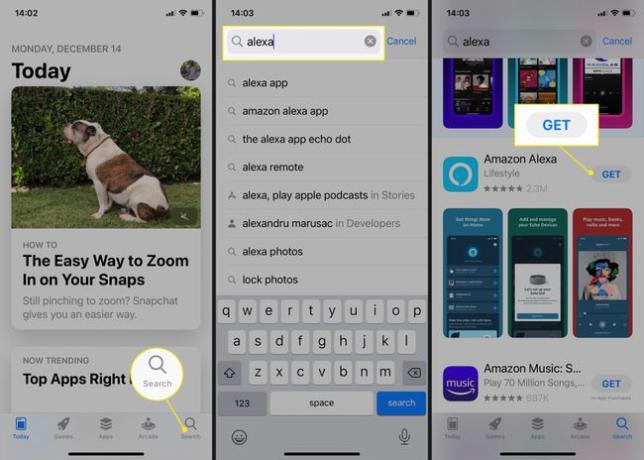
Ou appuyez sur le Télécharger bouton (nuage avec flèche vers le bas) si vous avez déjà eu et supprimé l'application.
-
Robinet Installer > Ouvert pour lancer l'application. Vous êtes prêt à utiliser votre application Alexa.
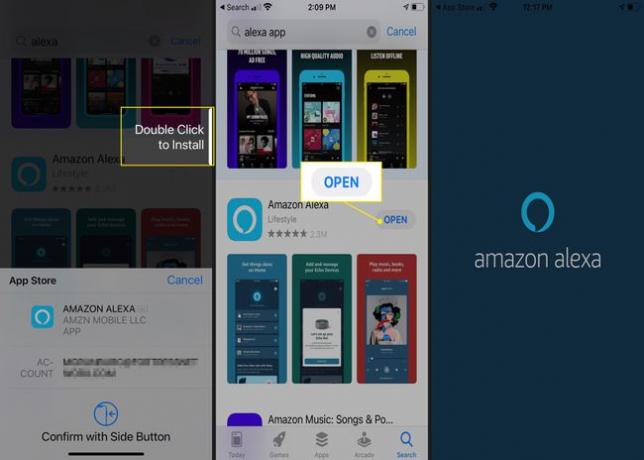
Comment connecter Alexa sur votre iPhone
Après avoir téléchargé et ouvert Alexa, il est temps de configurer l'application.
Robinet d'accord pour autoriser Alexa à accéder à Bluetooth.
Connectez-vous à l'application à l'aide de votre compte Amazon ou créez un nouveau compte Amazon si vous n'en avez pas.
-
Confirmez le nom joint à vos identifiants de connexion.
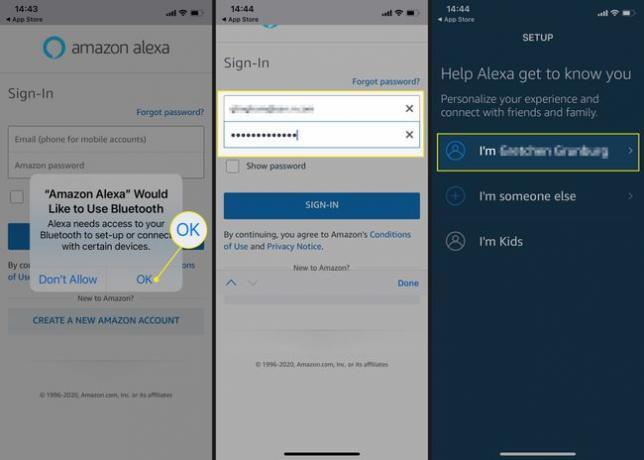
Robinet Permettre pour permettre à Amazon d'accéder à vos informations de contact et de vous envoyer des notifications, ou appuyez sur Plus tard pour régler cela une autre fois.
-
Robinet d'accord pour confirmer l'accès au contact, puis appuyez sur Permettre pour confirmer les autorisations de notification.

Vous êtes redirigé vers l'écran d'accueil de l'application. Sélectionner Appuyez pour parler à Alexa pour configurer les commandes vocales.
Robinet Allumer pour parler à Alexa en déplacement.
-
Robinet d'accord pour permettre à Alexa d'accéder au microphone.
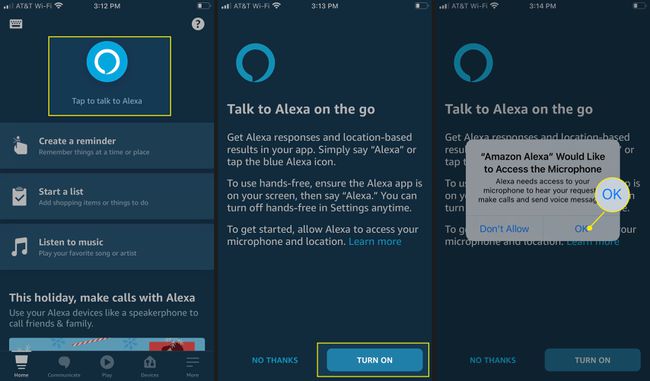
Pour autoriser Alexa à utiliser votre position, appuyez sur Autoriser une seule fois ou Autoriser lors de l'utilisation de l'application. Robinet Ne pas autoriser si vous voulez refuser l'accès.
-
Testez l'assistant vocal Alexa. L'application vous suggère de demander: « Où est la piscine la plus proche? » Il présente ensuite quelques réponses.
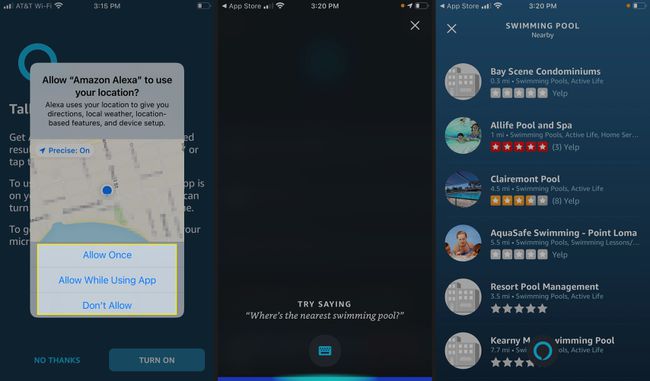
Comment utiliser Alexa pour iPhone
L'écran d'accueil de l'application Alexa offre plus de moyens pour vous aider à tirer le meilleur parti de l'assistant numérique.
-
Appuyez sur le Communiquer onglet pour passer des appels à quelqu'un sur votre liste de contacts, envoyer des photos aux appareils Alexa, utilisez le Fonctionnalité d'accueil, ou faire une annonce à l'aide d'appareils Echo compatibles.
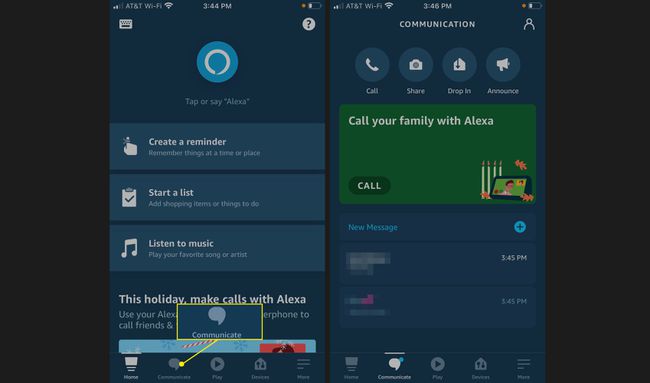
-
Appuyez sur le Jouer onglet pour lire des livres Kindle et écouter de la musique en streaming à partir de services comme Apple Music, Spotify et Pandora.
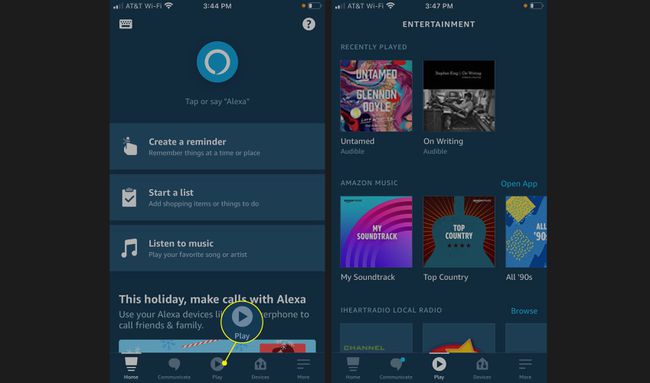
-
Appuyez sur le Dispositifs onglet pour ajouter et gérer les appareils Echo connectés à votre compte. Robinet Tous les dispositifs pour une liste complète des appareils Echo, Fire Tablet, Fire Stick et autres connectés.

Pour ajouter un appareil, allez dans le coin supérieur droit et appuyez sur le signe plus.
Sélectionner Ajouter un appareil.
-
Recherchez le matériel que vous souhaitez ajouter. Parcourez les marques ou sélectionnez le type d'appareil dans la liste.
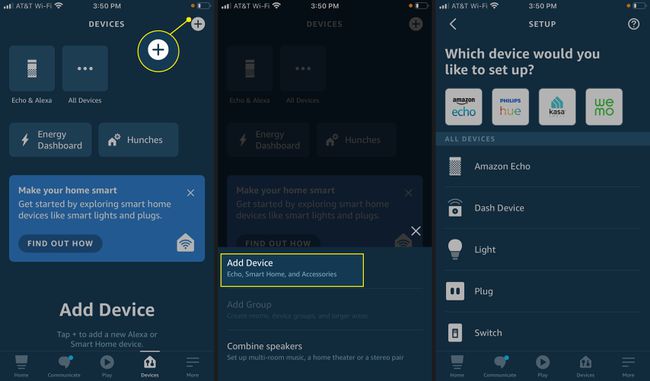
Suivez les invites à l'écran pour terminer la configuration de l'appareil. Les instructions seront différentes selon ce que vous connectez.
Comment envoyer un SMS à Amazon Alexa depuis votre iPhone
Si vous souhaitez utiliser Alexa pour passer un appel, commander un produit ou poser une question, et que vous ne souhaitez pas utiliser votre voix, communiquez avec Alexa par SMS. Ceci est utile si vous êtes dans une pièce bondée ou si vous ne voulez pas réveiller quelqu'un à proximité. Voilà comment cela fonctionne:
Ouvrez l'application Amazon Alexa et appuyez sur le clavier dans le coin supérieur gauche de l'écran.
-
Tapez une requête, appuyez sur Envoyer, et Alexa répond par SMS.
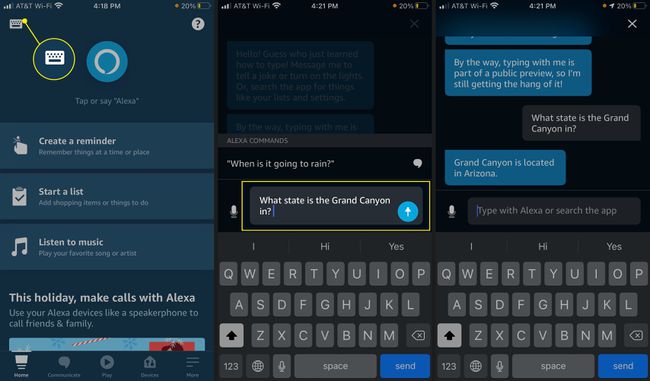
-
Ou, utilisez le texte pour demander à Alexa d'appeler quelqu'un sur votre liste de contacts, puis appuyez sur Envoyer. Alexa appelle votre contact.
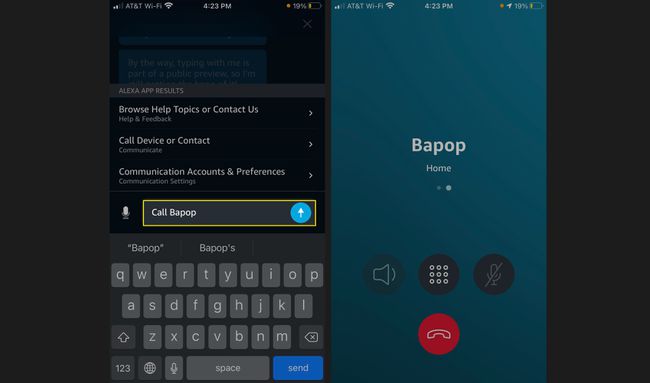
-
Ou, utilisez le texte pour demander à Alexa d'ajouter quelque chose à votre liste de tâches, et appuyez sur Envoyer. Alexa confirme que l'article a été ajouté.
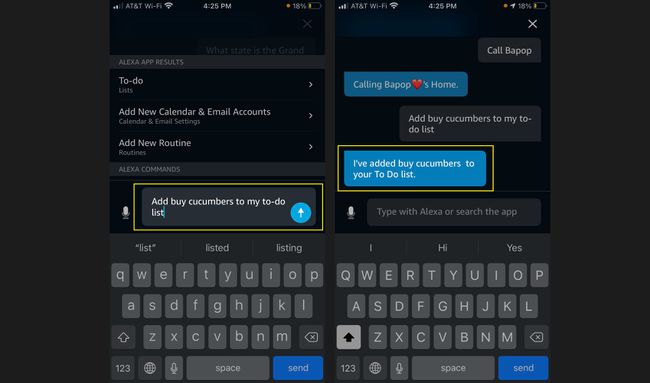
Vous pouvez également demander à Alexa dans un SMS de contrôler un gadget intelligent dans votre maison, comme un Spectacle d'écho ou un ampoule intelligente.
Comment faire des achats Amazon avec Alexa
L'utilisation d'Alexa sur l'iPhone ressemble beaucoup à l'utilisation de Siri. Cependant, une fonction centrale distingue l'assistant d'Amazon de celui d'Apple: vous pouvez utiliser Alexa pour commander des articles sur Amazon.
Pour utiliser Alexa pour les commandes Amazon, vous devez disposer d'un abonnement Amazon Prime et configurer la commande 1-Click.
Depuis l'écran d'accueil de l'application Alexa, appuyez sur Suite (trois lignes) dans le coin inférieur droit.
Robinet Paramètres.
-
Robinet Paramètres du compte.
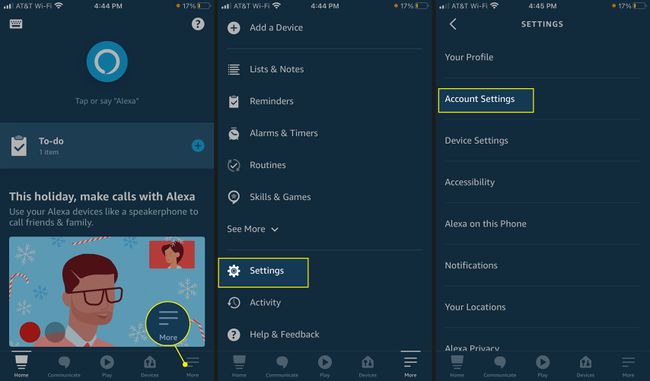
-
Robinet Achat de voix puis basculer sur Achat de voix.

À côté de Confirmation d'achat, robinet Permettre. Vous êtes dirigé vers un écran où vous pouvez configurer des mesures de sécurité.
-
Robinet Profil vocal pour configurer un profil vocal unique. Pour protéger vos achats en utilisant un code vocal numérique unique, appuyez sur Code vocal, saisissez un nombre à quatre chiffres et appuyez sur sauvegarder.
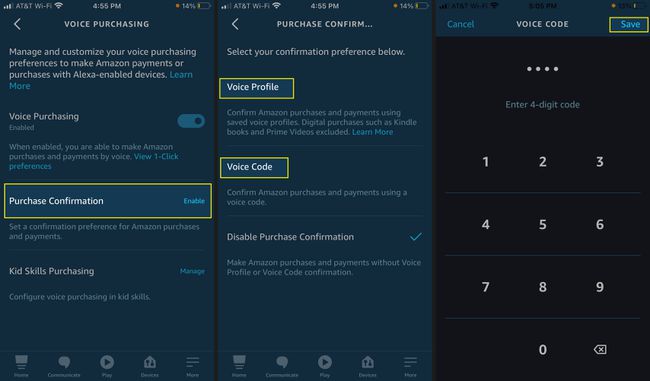
Lorsque l'achat vocal est activé, passez une commande en appuyant sur le bouton Alexa sur l'écran d'accueil et en disant quelque chose comme "Alexa, commande les Rice Krispies Treats de Kellogg". Alexa effectue une recherche sur Amazon, vous indique ce qui est disponible et vous demande si vous souhaitez acheter l'article maintenant ou l'ajouter à votre Chariot.
